Προσθήκη δυναμικού περιεχομένου σε μηνύματα ηλεκτρονικού ταχυδρομείου
Φιλοδώρημα
Αν θέλετε να δοκιμάσετε το Dynamics 365 Customer Insights δωρεάν, μπορείτε να κάνετε εγγραφή για μια δοκιμή 30 ημερών.
Σημαντικό
Αυτό το άρθρο ισχύει μόνο για εξωστρεφές μάρκετινγκ.
Το δυναμικό περιεχόμενο ανάγεται ακριβώς πριν από την αποστολή ενός μηνύματος σε ένα συγκεκριμένο άτομο. Συνήθως, θα χρησιμοποιείτε δυναμικό περιεχόμενο για να συγχωνεύσετε τις πληροφορίες από την καρτέλα επαφής του παραλήπτη (όπως το όνομα και το επώνυμο), για να τοποθετήσετε ειδικές συνδέσεις και να τοποθετήσετε πληροφορίες και συνδέσεις από τις ρυθμίσεις περιεχομένου. Αν έχετε ευχέρεια στην εργασία με κώδικα, μπορείτε επίσης να δημιουργήσετε προσαρμοσμένη λογική που περιλαμβάνει προτάσεις υπό όρους, βρόχους for-each και πολλά άλλα. Μπορείτε να χρησιμοποιήσετε δυναμικό περιεχόμενο οπουδήποτε στο σώμα του μηνύματος σας και μπορείτε επίσης να χρησιμοποιήσετε μερικούς τύπους δυναμικών τιμών στα πεδία κεφαλίδας μηνύματος (θέμα, διεύθυνση αποστολέα και όνομα αποστολέα).
Χρησιμοποιήστε ρυθμίσεις περιεχομένου για να ορίσετε αποθήκες τυπικών και υποχρεωτικών τιμών για μηνύματα ηλεκτρονικού ταχυδρομείου
Οι ρυθμίσεις περιεχομένου είναι σύνολα τυπικών και υποχρεωτικών τιμών που είναι διαθέσιμες για χρήση σε μηνύματα ηλεκτρονικού ταχυδρομείου μάρκετινγκ. Καθεμία περιλαμβάνει μια σύνδεση του κέντρου συνδρομών, μια σύνδεση προώθησης σε φίλο, συνδέσεις προς μέσα κοινωνικής δικτύωσης, την ταχυδρομική σας διεύθυνση και άλλες πληροφορίες που μπορούν να τοποθετηθούν στο μήνυμα ως δυναμικές τιμές, χρησιμοποιώντας τη δυνατότητα εξατομίκευσης.
Το Dynamics 365 Customer Insights - Journeys παραδίδεται με μια μεμονωμένη προεπιλεγμένη καρτέλα ρυθμίσεων περιεχομένου, το οποίο είναι προδιαμορφωμένο ώστε να χρησιμοποιεί το προεπιλεγμένο κέντρο συνδρομών (παρέχεται επίσης ήδη έτοιμο). Μπορείτε να προσαρμόσετε αυτήν την καρτέλα ανάλογα με τις ανάγκες, ενώ μπορείτε επίσης να δημιουργήσετε επιπρόσθετες καρτέλες. Θα ρυθμίσετε κάθε διαδρομή πελάτη να χρησιμοποιεί μια καρτέλα συγκεκριμένων ρυθμίσεων περιεχομένου, γεγονός που σημαίνει ότι όλα τα μηνύματα που αποστέλλονται από αυτήν τη διαδρομή θα χρησιμοποιούν την ίδια καρτέλα. Ωστόσο, κάθε διαδρομή μπορεί να χρησιμοποιεί διαφορετική καρτέλα, πράγμα που σημαίνει ότι μπορείτε να χρησιμοποιήσετε ένα πανομοιότυπο σχέδιο ηλεκτρονικού ταχυδρομείου μάρκετινγκ σε δύο ή περισσότερες διαδρομές πελάτη, με καθεμία να προσδιορίζει διαφορετική καρτέλα ρυθμίσεων περιεχομένου. Εάν έχετε περισσότερες από μία καρτέλες ρυθμίσεων περιεχομένου, ακριβώς ένα από αυτά θα είναι το προεπιλεγμένο και θα εφαρμόζεται αυτόματα σε κάθε νέα διαδρομή πελάτη που δημιουργείτε.
Οι τιμές των ρυθμίσεων περιεχομένου αξιολογούνται αρχικά τη στιγμή της αποστολής, πράγμα που σημαίνει ότι μπορείτε να επεξεργαστείτε μια καρτέλα ρυθμίσεων περιεχομένου οποτεδήποτε και όλα τα εκκρεμή ή μελλοντικά μηνύματα ηλεκτρονικού ταχυδρομείου θα χρησιμοποιούν αυτόματα τις τελευταίες τιμές.
Κάθε καρτέλα ρυθμίσεων περιεχομένου που χρησιμοποιείτε πρέπει να είναι διαθέσιμη στις εξωτερικές υπηρεσίες μάρκετινγκ, οι οποίες διαχειρίζονται τη συναρμολόγηση ηλεκτρονικού ταχυδρομείου και την παράδοση. Επομένως, πρέπει να δημοσιεύετε τις καρτέλες σας ρυθμίσεων περιεχομένου επιλέγοντας Έναρξη παραγωγικής λειτουργίας κάθε φορά που δημιουργείτε μια νέα.
Σημείωμα
Εάν έχετε άλλους τύπους τιμών που χρησιμοποιείτε συχνά σε μηνύματα ηλεκτρονικού ταχυδρομείου ή/και που θέλετε να διαχειριστείτε σε επίπεδο διαδρομής πελάτη, μπορείτε να τους προσθέσετε ως προσαρμοσμένα πεδία στην οντότητα ρυθμίσεων περιεχομένου ακριβώς όπως μπορείτε να κάνετε και για άλλους τύπους οντοτήτων στο Dynamics 365. Ωστόσο, στην τρέχουσα έκδοση όλα τα προσαρμοσμένα πεδία για την οντότητα ρυθμίσεων περιεχομένου πρέπει να είναι τύπου κειμένου (string). Περισσότερες πληροφορίες: Προσαρμογή Customer Insights - Journeys
Για να προβάλετε, να επεξεργαστείτε ή να δημιουργήσετε μια καρτέλα ρυθμίσεων περιεχομένου:
Μεταβείτε στο Εξωστρεφές μάρκετινγκ>Πρότυπα Marketing>Ρυθμίσεις περιεχομένου.
Ανοίγει μια τυπική σελίδα λίστας, όπου μπορείτε να προβάλετε, να ταξινομήσετε, να αναζητήσετε και να φιλτράρετε τη λίστα για να βρείτε μια συγκεκριμένη καρτέλα και να χρησιμοποιήσετε κουμπιά στη γραμμή εντολών για να προσθέσετε ή να καταργήσετε μια καρτέλα. Επιλέξτε μια καρτέλα για να την ανοίξετε για επεξεργασία ή επιλέξτε Νέα στη γραμμή εντολών για να δημιουργήσετε μια νέα.
Ανοίγει η φόρμα Ρυθμίσεις περιεχομένου. Εάν επεξεργάζεστε μια καρτέλα η οποία είναι ήδη δυναμική, πρέπει να επιλέξετε Επεξεργασία στη γραμμή εντολών για να μπορείτε να την επεξεργαστείτε. Εάν δημιουργείτε μια νέα, μπορείτε απλώς να αρχίσετε να συμπληρώνετε τα πεδία.
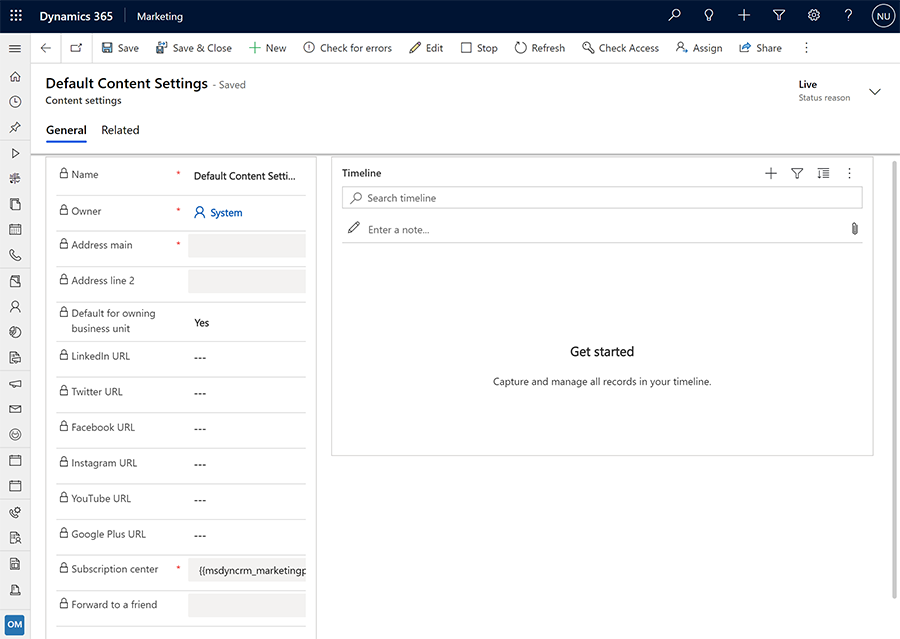
Κάντε τις ακόλουθες ρυθμίσεις, όπως απαιτείται:
- Όνομα: πληκτρολογήστε ένα όνομα για την καρτέλα ρυθμίσεων πελάτη. Αυτό είναι το όνομα που εμφανίζεται όταν αναθέτετε ρυθμίσεις περιεχομένου σε μια διαδρομή πελάτη ή σε μια προεπισκόπηση μηνύματος ηλεκτρονικού ταχυδρομείου.
- Ιδιοκτήτης: Εμφανίζει τον χρήστη Dynamics 365 Customer Insights - Journeys που δημιούργησε την καρτέλα.
- Κύρια διεύθυνση: εισαγάγετε το κύριο μέρος της ταχυδρομικής διεύθυνσης του οργανισμού σας. Όλα τα μηνύματα ηλεκτρονικού ταχυδρομείου μάρκετινγκ πρέπει να περιλαμβάνουν έγκυρη κύρια διεύθυνση που έχει ληφθεί από μια καρτέλα ρυθμίσεων περιεχομένου. Επιλέξτε το κουμπί
 για χρήση της εξατομίκευσης για να καταχωρήσετε μια έκφραση που παραπέμπει σε ένα πεδίο από μια υπάρχουσα καρτέλα (όπως ένα πεδίο διεύθυνσης από μια συγκεκριμένη καρτέλα λογαριασμού).
για χρήση της εξατομίκευσης για να καταχωρήσετε μια έκφραση που παραπέμπει σε ένα πεδίο από μια υπάρχουσα καρτέλα (όπως ένα πεδίο διεύθυνσης από μια συγκεκριμένη καρτέλα λογαριασμού). - Γραμμή διεύθυνσης 2: εισαγάγετε συμπληρωματικές πληροφορίες ταχυδρομικής διεύθυνσης (εάν χρειάζεται). Επιλέξτε το κουμπί
 για χρήση της εξατομίκευσης για να καταχωρήσετε μια έκφραση που παραπέμπει σε ένα πεδίο από μια υπάρχουσα καρτέλα (όπως ένα πεδίο διεύθυνσης από μια συγκεκριμένη καρτέλα λογαριασμού).
για χρήση της εξατομίκευσης για να καταχωρήσετε μια έκφραση που παραπέμπει σε ένα πεδίο από μια υπάρχουσα καρτέλα (όπως ένα πεδίο διεύθυνσης από μια συγκεκριμένη καρτέλα λογαριασμού). - Προεπιλογή: ορίστε σε Ναι για να κάνετε την τρέχουσα καρτέλα ρυθμίσεων περιεχομένου προεπιλεγμένη για όλες τις νέες διαδρομές πελάτη. Πρέπει να υπάρχει πάντα ακριβώς μία προεπιλογή· αν αλλάξετε την προεπιλογή, η υπάρχουσα προεπιλογή θα αλλάξει αυτόματα σε Όχι.
- Προεπιλογή για την επιχειρηματική μονάδα-κάτοχο: Αυτή η ρύθμιση είναι διαθέσιμη μόνο όταν είναι ενεργοποιημένο το εύρος επιχειρηματικής μονάδας. Ορίστε το αυτό ως Ναι για να κάνετε την τρέχουσα καρτέλα ρυθμίσεων περιεχομένου προεπιλεγμένη για όλες τις νέες διαδρομές πελάτη εντος της επιχειρηματικής μονάδας. Πρέπει να υπάρχει πάντα ακριβώς μία προεπιλεγμένη ρύθμιση περιεχομένου για το εύρος επιχειρηματικής μονάδας. Αν αλλάξετε την προεπιλογή, η υπάρχουσα προεπιλογή θα αλλάξει αυτόματα σε Όχι.
- LinkedIn URL, Twitter URL, Facebook URL, Instagram URL, YouTube URL και Google Plus URL: για καθεμία από αυτές τις υπηρεσίες μέσων κοινωνικής δικτύωσης, πληκτρολογήστε τη διεύθυνση URL για τη σελίδα υποδοχής για τον οργανισμό σας.
- Κέντρο συνδρομής: καθορίστε μια υπάρχουσα σελίδα μάρκετινγκ που έχει ρυθμιστεί ως κέντρο συνδρομών. Όλα τα μηνύματα ηλεκτρονικού ταχυδρομείου πρέπει να περιλαμβάνουν έγκυρη σύνδεση σε κέντρο συνδρομών μάρκετινγκ που έχει ληφθεί από μια καρτέλα ρυθμίσεων περιεχομένου. Επιλέξτε το κουμπί
 για χρήση της εξατομίκευσης για να καταχωρήσετε μια έκφραση που παραπέμπει στο πεδίο διεύθυνση URL πλήρους σελίδας για τη συγκεκριμένη σελίδα που θέλετε να χρησιμοποιήσετε. Η έκφραση που προκύπτει έχει μια τέτοια εμφάνιση (όπου το GUID ποικίλλει ανάλογα με την καρτέλα που επιλέγετε με χρήση της εξατομίκευσης):
για χρήση της εξατομίκευσης για να καταχωρήσετε μια έκφραση που παραπέμπει στο πεδίο διεύθυνση URL πλήρους σελίδας για τη συγκεκριμένη σελίδα που θέλετε να χρησιμοποιήσετε. Η έκφραση που προκύπτει έχει μια τέτοια εμφάνιση (όπου το GUID ποικίλλει ανάλογα με την καρτέλα που επιλέγετε με χρήση της εξατομίκευσης):
{{msdyncrm_marketingpage(3343053c-8daf-e911-a85e-000d3a3155d5).msdyncrm_full_page_url}} - Προώθηση σε έναν φίλο: καθορίστε μια υπάρχουσα σελίδα μάρκετινγκ που έχει καταχωρηθεί ως σελίδα προώθησης σε φίλο. Επιλέξτε το κουμπί
 για να επιλέξετε από μια λίστα διαθέσιμων σελίδων. Επιλέξτε το κουμπί
για να επιλέξετε από μια λίστα διαθέσιμων σελίδων. Επιλέξτε το κουμπί  για χρήση της εξατομίκευσης για να καταχωρήσετε μια έκφραση που παραπέμπει στο πεδίο διεύθυνση URL πλήρους σελίδας για τη συγκεκριμένη σελίδα που θέλετε να χρησιμοποιήσετε. Η έκφραση που προκύπτει έχει μια τέτοια εμφάνιση (όπου το GUID ποικίλλει ανάλογα με την καρτέλα που επιλέγετε με χρήση της εξατομίκευσης):
για χρήση της εξατομίκευσης για να καταχωρήσετε μια έκφραση που παραπέμπει στο πεδίο διεύθυνση URL πλήρους σελίδας για τη συγκεκριμένη σελίδα που θέλετε να χρησιμοποιήσετε. Η έκφραση που προκύπτει έχει μια τέτοια εμφάνιση (όπου το GUID ποικίλλει ανάλογα με την καρτέλα που επιλέγετε με χρήση της εξατομίκευσης):
{{msdyncrm_marketingpage(36458a9e-72af-e911-a859-000d3a3159df).msdyncrm_full_page_url}}
Επιλέξτε το Αποθήκευση στην κάτω δεξιά γωνία του παραθύρου για να αποθηκεύσετε τις ρυθμίσεις σας.
Εάν επεξεργάζεστε μια καρτέλα ρυθμίσεων περιεχομένου που ήταν ήδη δυναμική, τότε, η καρτέλα δημοσιεύεται εκ νέου αυτόματα κατά την αποθήκευσή της. Εάν δημιουργείτε μια νέα καρτέλα, τότε, επιλέξτε Έναρξη παραγωγικής λειτουργίας στη γραμμή εντολών για να τη δημοσιεύσετε στις υπηρεσίες μάρκετινγκ, έτσι ώστε να αρχίσετε να τη χρησιμοποιείτε.
Χρησιμοποιήστε εξατομίκευση για να τοποθετήσετε δυναμικές τιμές πεδίων
Η εξατομίκευση σάς βοηθά να κατασκευάσετε έγκυρες δυναμικές παραστάσεις για να τοποθετείτε τιμές πεδίου από καρτέλες επαφών παραληπτών, τις ρυθμίσεις περιεχομένου μηνύματος και άλλες τιμές βάσης δεδομένων. Αυτό το κουμπί παρέχεται στη γραμμή εργαλείων μορφοποίησης κειμένου κάθε φορά που επιλέγετε ένα στοιχείο κειμένου στη σχεδίαση γραφικών. Το κουμπί παρέχεται επίσης για κάποια πεδία ρυθμίσεων, όπως το θέμα, η διεύθυνση αποστολέα και το όνομα αποστολέα.
Σημείωμα
Το παράθυρο διαλόγου εξατομίκευσης εμφανίζει μόνο τις οντότητες και τις σχέσεις που συγχρονίζονται με την υπηρεσία πληροφοριών μάρκετινγκ. Εάν θέλετε να εμφανίσετε πληροφορίες ή να χρησιμοποιήσετε σχέσεις για μία ή περισσότερες οντότητες που δεν περιλαμβάνονται στη λίστα, ζητήστε από τον διαχειριστή σας να προσθέσει τις σχετικές οντότητες στην υπηρεσία πληροφοριών μάρκετινγκ. Εάν είστε διαχειριστής, τότε δείτε την ενότητα Επιλογή οντοτήτων για συγχρονισμό με την υπηρεσία πληροφοριών μάρκετινγκ για οδηγίες.
Χρησιμοποιήστε την εξατομίκευση για να τοποθετήσετε μια δυναμική παράσταση
Για να χρησιμοποιήσετε την εξατομίκευση:
Τοποθετήστε τον δείκτη του ποντικιού στο στοιχείο πεδίο ή κείμενο όπου θέλετε να εισαγάγετε το δυναμικό κείμενο και, στη συνέχεια, επιλέξτε το κουμπί Εξατομίκευση
 . Ανοίγει το παράθυρο διαλόγου εξατομίκευσης.
. Ανοίγει το παράθυρο διαλόγου εξατομίκευσης.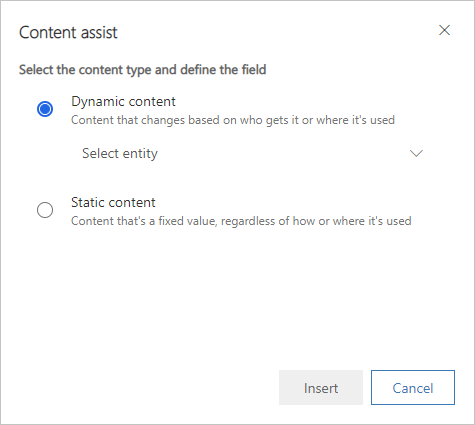
Κάντε ένα από τα παρακάτω:
- Επιλέξτε Δυναμικό περιεχόμενο για να τοποθετήσετε μια τιμή που μπορεί να αλλάξει, ανάλογα με το περιβάλλον όπου χρησιμοποιείτε το μήνυμα και, στη συνέχεια, επιλέξτε ένα από τα εξής από την αναπτυσσόμενη λίστα εδώ:
- Επαφή: τοποθετεί μια τιμή πεδίου, όπως το όνομα, από την καρτέλα επαφής παραλήπτη. Αυτές οι τιμές διαφέρουν κατά παραλήπτη.
- ContentSettings: Τοποθετεί μια τιμή πεδίου από τις ρυθμίσεις περιεχομένου. Τιμές όπως η διεύθυνση URL ενός κέντρου συνδρομών, η διεύθυνση URL προώθησης και η ταχυδρομική διεύθυνση αποστολέα είναι διαθέσιμες εδώ. Αυτές οι τιμές μπορούν να διαφέρουν ανάλογα με τη διαδρομή πελάτη όπου χρησιμοποιείται το μήνυμα.
- FormDoiSubmission: Τοποθετεί ένα δυναμικό πεδίο για διπλή επιλογή συμμετοχής στη φόρμα. Αυτό το πεδίο δεν απαιτεί μια τιμή σχέσης, όπως περιγράφεται παρακάτω.
- Μήνυμα: τοποθετεί τις τιμές που σχετίζονται με το ίδιο το μήνυμα. Προς το παρόν, αυτό περιλαμβάνει τη διεύθυνση URL «Άνοιγμα ως ιστοσελίδα» και τις διάφορες δυναμικές τιμές που χρησιμοποιούνται στα μηνύματα ηλεκτρονικού ταχυδρομείου διπλής επιλογής.
- Επιλέξτε Στατικό περιεχόμενο για να τοποθετήσετε μια σταθερή τιμή από μια συγκεκριμένη καρτέλα (όπως το όνομα ενός επερχόμενου συμβάντος). Αυτή η τιμή είναι η ίδια ανεξάρτητα από το πού χρησιμοποιείτε το μήνυμα ή ποιος θα το λάβει. Στη συνέχεια, κάντε τις παρακάτω ρυθμίσεις για να προσδιορίσετε την οντότητα και την καρτέλα που περιέχει την τιμή που θέλετε:
- Κάντε μια επιλογή (επάνω σύνθετο πλαίσιο): Επιλέξτε την οντότητα (όπως συμβάν ή λογαριασμό). Για να κάνετε αναζήτηση για μια οντότητα, τοποθετήστε τον δείκτη του ποντικιού σε αυτό το πλαίσιο και αρχίστε να πληκτρολογείτε το όνομά της μέχρι να εμφανιστεί η οντότητα που θέλετε.
- Επιλέξτε μια καρτέλα (κάτω αναπτυσσόμενη λίστα): Επιλέξτε τη συγκεκριμένη καρτέλα, με βάση το όνομα. Αυτή η λίστα εμφανίζει όλες τις καρτέλες από την επιλεγμένη σας οντότητα. Όπως συμβαίνει με την οντότητα, μπορείτε επίσης να κάνετε αναζήτηση εδώ.
- Επιλέξτε Δυναμικό περιεχόμενο για να τοποθετήσετε μια τιμή που μπορεί να αλλάξει, ανάλογα με το περιβάλλον όπου χρησιμοποιείτε το μήνυμα και, στη συνέχεια, επιλέξτε ένα από τα εξής από την αναπτυσσόμενη λίστα εδώ:
Τώρα πρέπει να προσδιορίσετε το συγκεκριμένο πεδίο που θέλετε να τοποθετήσετε. Κάντε ένα από τα παρακάτω:
- Επιλέξτε Σχετική οντότητα για να βρείτε ένα πεδίο από μια οντότητα που σχετίζεται με αυτήν που επιλέξατε στην προηγούμενη σελίδα. Στη συνέχεια, κάντε τις παρακάτω ρυθμίσεις για να προσδιορίσετε τη σχέση και το πεδίο που θέλετε να εμφανίζονται:
- Επιλογή σχέσης: Η σχέση καθορίζει ποια δεύτερη οντότητα στην οποία θέλετε να μεταπηδήσετε και τη διαδρομή που θα ακολουθήσετε για να φτάσετε εκεί. Για να κάνετε αναζήτηση για μια σχέση, τοποθετήστε τον δείκτη του ποντικιού σε αυτό το πλαίσιο και αρχίστε να πληκτρολογείτε το όνομά της έως ότου η σχέση που θέλετε εμφανιστεί, και επιλέξτε την. Για περισσότερες πληροφορίες σχετικά με τον τρόπο να κατανοήσετε τον τρόπο που οι σχέσεις παρουσιάζονται εδώ, ανατρέξτε στην ενότητα η επόμενη ενότητα.
- Επιλέξτε πεδίο: Επιλέξτε το όνομα του πεδίου που θέλετε να εμφανίζεται. Όπως συμβαίνει με τη σχέση, μπορείτε επίσης να κάνετε αναζήτηση εδώ. Αυτή η αναπτυσσόμενη λίστα είναι διαθέσιμη μόνο αν έχετε επιλέξει μια Σχέση n:1.
- Επιλέξτε Σχετική οντότητα για να βρείτε ένα πεδίο από μια οντότητα που σχετίζεται με αυτήν που επιλέξατε στην προηγούμενη σελίδα. Στη συνέχεια, κάντε τις παρακάτω ρυθμίσεις για να προσδιορίσετε τη σχέση και το πεδίο που θέλετε να εμφανίζονται:
Στο κάτω μέρος του παραθύρου διαλόγου, βλέπετε πλέον την οριστική παράσταση. Επιλέξτε Εισαγωγή για να τοποθετήσετε αυτήν την παράσταση.
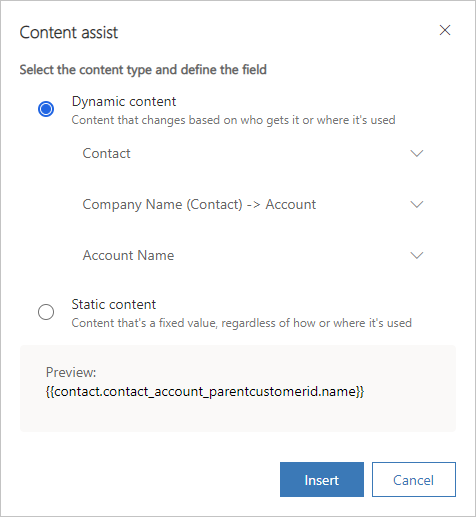
Σημαντικό
Οι λίστες που δημιουργούνται με χρήση βρόχων for-each δεν αποδίδονται με συγκεκριμένη σειρά και δεν ταξινομούνται από κανένα πεδίο.
Πώς η εξατομίκευση παρουσιάζει σχέσεις βάσεων δεδομένων
Όταν επιλέγετε μια σχέση στην εξατομίκευση, εμφανίζονται οι επιλογές χρησιμοποιώντας μία από τις παρακάτω συμβάσεις ονομασίας:
- FieldName (PrimaryEntity) -> SecondaryEntity
Όταν η κύρια οντότητα βρίσκεται σε παρενθέσεις και εμφανίζει ένα όνομα πεδίου, είναι μια σχέση πολλών προς μία (N:1) που οδηγεί σε μια μεμονωμένη καρτέλα από τη δευτερεύουσα οντότητα. Επομένως, θα πρέπει συνήθως να χρησιμοποιείτε τη δεύτερη αναπτυσσόμενη λίστα για να επιλέξετε ένα πεδίο από τη δευτερεύουσα οντότητα που θα εμφανίζεται με την παράστασή σας. - PrimaryEntity -> FieldName (SecondaryEntity)
Όταν η δευτερεύουσα οντότητα βρίσκεται σε παρενθέσεις και εμφανίζει ένα όνομα πεδίου, είναι μια σχέση μία προς πολλές (1:N) που μπορεί να οδηγήσει σε πολλαπλές καρτέλες από τη δευτερεύουσα οντότητα. Επομένως, δεν μπορείτε να επιλέξετε ένα πεδίο (η δεύτερη αναπτυσσόμενη λίστα είναι απενεργοποιημένη) και, αντίθετα, πρέπει να χρησιμοποιήσετε αυτήν τη σχέση ως μέρος ενός βρόχου για/κάθε για να εμφανίσετε τιμές από κάθε διαθέσιμη σχετική καρτέλα. - PrimaryEntity -> SecondaryEntity
Όταν καμία οντότητα δεν βρίσκεται σε παρένθεση, είναι μια σχέση πολλές προς πολλές- (N:N), η οποία μπορεί να συνδέσει πολλές καρτέλες και στις δύο κατευθύνσεις. Επομένως, δεν μπορείτε να επιλέξετε ένα πεδίο (η δεύτερη αναπτυσσόμενη λίστα είναι απενεργοποιημένη) και δεν μπορείτε να χρησιμοποιήσετε αυτήν τη σχέση για εξατομίκευση. Αυτό συμβαίνει επειδή η σχέση διατηρείται από μια ενδιάμεση οντότητα και μπορείτε να διασχίσετε μόνο την ενδιάμεση οντότητα από την κύρια οντότητα.
Όπου:
- Η PrimaryEntity είναι μια οντότητα στην αρχική πλευρά της σχέσης. Εμφανίζεται πάντα στην αριστερή πλευρά του βέλους. Αυτή είναι η οντότητα που επιλέξατε στην προηγούμενη σελίδα του παραθύρου διαλόγου εξατομίκευσης. Για παράδειγμα, μια Επαφή (κύρια οντότητα) μπορεί να σχετίζεται με έναν Λογαριασμό (δευτερεύουσα οντότητα) μέσω του πεδίου Όνομα εταιρείας της επαφής (όνομα πεδίου). Αυτό θα εμφανιστεί ως εξής: Όνομα εταιρείας (Επαφή)-> Λογαριασμός.
- Το FieldName εμφανίζεται πάντα δίπλα σε ένα όνομα οντότητας (που είναι σε παρένθεση). Αυτό είναι το όνομα του πεδίου μέσω του οποίου δημιουργείται η σχέση. Το καθορισμένο πεδίο ανήκει στην οντότητα σε παρένθεση και εμφανίζει μια τιμή από την οντότητα της άλλης πλευράς του βέλους (αλλά στην πραγματικότητα περιέχει το αναγνωριστικό της σχετικής καρτέλας από την οποία προέρχεται η τιμή). Σε ορισμένες περιπτώσεις, θα παρατηρήσετε μια σχέση μεταξύ των δύο ίδιων οντοτήτων, καθεμία από τις οποίες ρέει σε ένα διαφορετικό πεδίο.
- Το SecondaryEntity είναι ο προορισμός της σχέσης. Εμφανίζεται πάντα στη δεξιά πλευρά του βέλους. Οι τιμές που εμφανίζετε με την τελική παράσταση θα προέρχονται από ένα πεδίο που ανήκει στη δευτερεύουσα οντότητα.
Σημείωμα
Για τις σχέσεις N:N, δεν εμφανίζεται καμία τιμή πεδίου. Αυτό σημαίνει ότι αν έχετε περισσότερες από μία σχέσεις N:N μεταξύ των ίδιων δύο οντοτήτων, θα δείτε πολλές πανομοιότυπες επαφές στην αναπτυσσόμενη λίστα. Αυτή η κατάσταση είναι πολύ σπάνια, αλλά αν την δείτε, θα πρέπει να χρησιμοποιήσετε δοκιμασία και λάθος για να προσδιορίσετε τη σωστή σχέση που θα χρησιμοποιηθεί. Για να επιβεβαιώσετε, μπορείτε να ελέγξετε την παράσταση που προκύπτει για να δείτε αν φαίνεται σαν να επιλέξατε τη σωστή σχέση (οι σχέσεις εμφανίζονται με διαφορετικό τρόπο εδώ και μπορεί να παρέχουν μια ένδειξη) ή να ορίσετε ένα δοκιμαστικό μήνυμα που περιλαμβάνει και τις δύο εκδόσεις της σχέσης N:N και να χρησιμοποιήσετε μια δοκιμαστική διαδρομή πελάτη για να την παραδώσετε στον εαυτό σας.
Ακολουθούν μερικά παραδείγματα:
- Όνομα εταιρείας (Επαφή)-> Λογαριασμός: αυτή η σχέση χρησιμοποιείται από την οντότητα Επαφή για την εμφάνιση πληροφοριών από οντότητα Λογαριασμός στο πεδίο μιας καρτέλας επαφής Όνομα εταιρείας. Με άλλα λόγια, συνδέει με την εταιρεία (λογαριασμός) για την οποία εργάζεται η επαφή.
- Υπεύθυνος συνεργάτης (Επαφή)-> Λογαριασμός: αυτή η σχέση χρησιμοποιείται από την οντότητα Επαφή για την εμφάνιση πληροφοριών από οντότητα Λογαριασμός στο πεδίο μιας καρτέλας επαφής Υπεύθυνος συνεργάτης. Με άλλα λόγια, τη συνδέει με την εταιρεία (λογαριασμός) που είναι ο συνεργάτης διαχείρισης για μια επαφή.
- Επαφή -> Κύρια επαφή (Λογαριασμός): αυτή η σχέση χρησιμοποιείται από την οντότητα Λογαριασμός για την εμφάνιση πληροφοριών από οντότητα Επαφή στο πεδίο μιας καρτέλας λογαριασμού Κύρια επαφή. Με άλλα λόγια, εντοπίζει όλους τους λογαριασμούς όπου η τρέχουσα επαφή αντιστοιχίζεται ως κύρια επαφή.
- Επαφή -> Επαφή (Εγγραφή σε εκδήλωση): αυτή η σχέση χρησιμοποιείται από την οντότητα Εγγραφή σε εκδήλωση για την εμφάνιση πληροφοριών από οντότητα Επαφή στο πεδίο μιας καρτέλας εγγραφής σε εκδήλωση Επαφή. Με άλλα λόγια, εντοπίζει όλες τις εγγραφές σε εκδήλωση που πραγματοποιούνται από (ή για) την τρέχουσα επαφή.
Παραστάσεις που δημιουργήθηκαν από εξατομίκευση
Η εξατομίκευση δημιουργεί μια παράσταση που χρησιμοποιεί μια μορφή, όπως η εξής:
{{EntityName.FieldName}}{{EntityName(RecordID).FieldName}}{{EntityName.RelationshipName.FieldName}}{{EntityName(RecordID).RelationshipName.FieldName}}
Σημειώστε ότι η σήμανση που χρησιμοποιείται για ονόματα σχέσεων στις παραστάσεις που προκύπτουν δεν ταιριάζει με τον τρόπο που εμφανίζονται στο παράθυρο διαλόγου εξατομίκευσης. Ακολουθούν ορισμένα παραδείγματα των παραστάσεων που προκύπτουν:
{{contact.firstname}}
Τοποθετεί το όνομα του παραλήπτη.{{msdyncrm_marketingpage(3343053c-8daf-e911-a85e-000d3a3155d5).msdyncrm_full_page_url}}
Τοποθετεί την τιμή του πεδίουmsdyncrm_full_page_urlαπό την καρτέλα σελίδας μάρκετινγκ που καθορίζεται από το GUID σε παρένθεση. Μπορείτε συνήθως να χρησιμοποιήσετε μια έκφραση αυτής της φόρμας σε μια καρτέλα ρυθμίσεων περιεχομένου για να καθορίσετε ένα κέντρο συνδρομών ή μια σελίδα προώθησης σε φίλο.{{msdyncrm_contentsettings.msdyncrm_subscriptioncenter}}
Τοποθετεί τη διεύθυνση URL για τη σελίδα Κέντρο συνδρομών που προσδιορίστηκε στις ρυθμίσεις περιεχομένου που ρυθμίστηκαν για τη διαδρομή πελάτη που στέλνει το μήνυμα.{{msdyncrm_contentsettings.msdyncrm_forwardtoafriend}}
Τοποθετεί τη διεύθυνση URL στη σελίδα προώθησης που προσδιορίστηκε στις ρυθμίσεις περιεχομένου που ρυθμίστηκαν για τη διαδρομή πελάτη που στέλνει το μήνυμα.{{Message.ViewAsWebpageURL}}
Τοποθετεί τη διεύθυνση URL για να ανοίξετε το τρέχον μήνυμα σε ένα πρόγραμμα περιήγησης web.{{msevtmgt_event(8a519395-856c-4e22-b560-650ce6d6a79d).msevtmgt_webinarurl}}
Τοποθετεί τη διεύθυνση URL του webinar για την εκδήλωση που προσδιορίζεται από το καθορισμένο αναγνωριστικό εκδήλωσης (σε παρένθεση).{{msdyn_survey(39128da2-c968-4627-9595-f030b6571be4).msdyn_name}}
Τοποθετεί το όνομα της έρευνας που προσδιορίζεται από το καθορισμένο αναγνωριστικό έρευνας (σε παρένθεση).{{contact.contact_account_parentcustomerid.name}}
Αυτή η παράσταση βρίσκει το όνομα του λογαριασμού για την εταιρεία, όπου λειτουργεί μια επαφή.{{contact.contact_account_msa_managingpartnerid.name}}
Αυτή η παράσταση βρίσκει το όνομα του υπεύθυνου συνεργάτη για τον λογαριασμό για την εταιρεία, όπου λειτουργεί μια επαφή.
Μόλις έχετε μια παράσταση που λειτουργεί, μπορείτε να την αντιγράψετε και να την επικολλήσετε οπουδήποτε. Δεν χρειάζεται να χρησιμοποιείτε την εξατομίκευση κάθε φορά.
Σημαντικό
Μπορείτε να έχετε, το πολύ, δύο μεταπηδήσεις (τελείες) στις παραστάσεις πεδίου. Μην προσπαθήσετε να δημιουργήσετε πιο σύνθετες παραστάσεις προσθέτοντας περισσότερες αναπηδήσεις στις παραστάσεις που παράγονται με την εξατομίκευση.
Φιλοδώρημα
Εάν θέλετε τους τύπους δεδομένων που υποστηρίζονται από την εξατομίκευση, τότε, είναι συνήθως προτιμότερο να χρησιμοποιήσετε τη δυνατότητα εξατομίκευσης για να τοποθετήσετε τον κώδικα παρά να προσπαθήσετε να τον πληκτρολογήσετε από την αρχή. Αυτό θα διασφαλίσει ότι τα ονόματα οντοτήτων, σχέσεων και πεδίων ταιριάζουν με αυτά που χρησιμοποιούνται στη βάση δεδομένων και θα σας βοηθήσουν να αποφύγετε λάθη.
Σημείωμα
Η λειτουργία αποστολής μηνυμάτων ηλεκτρονικού ταχυδρομείου του Dynamics 365 Customer Insights - Journeys δεν υποστηρίζει πεδία υπολογισμού.
Δυναμικές τιμές στα πεδία Από αποστολέα, Όνομα αποστολέα, Διεύθυνση αποστολέα και Απάντηση σε
Στην καρτέλα Σύνοψη της φόρμας Μήνυμα ηλεκτρονικού ταχυδρομείου μάρκετινγκ, μπορείτε να κάνετε διάφορες ρυθμίσεις που δεν σχετίζονται με το περιεχόμενο για το μήνυμά σας στην ενότητα Αποστολέας και παραλήπτης. Αυτό περιλαμβάνει τιμές και παραστάσεις για τον καθορισμό των τιμών από αποστολέα, όνομα αποστολέα, διεύθυνση αποστολέα και απάντηση που θα χρησιμοποιήσει το μήνυμα.

Ένας τυπικός τρόπος για να επωφεληθείτε από αυτήν τη δυνατότητα είναι να ορίσετε το Όνομα Από και το Διεύθυνση Από στον κάτοχο της καρτέλας επαφής. Στη συνέχεια, αναθέτοντας τον κάτοχο κάθε καρτέλας επαφής στον πωλητή που διαχειρίζεται αυτήν την επαφή, οι παραλήπτες θα λαμβάνουν μηνύματα ηλεκτρονικού ταχυδρομείου μάρκετινγκ που εμφανίζουν μια διεύθυνση "Από" κάποιου που μπορεί να γνωρίζουν, που μπορεί να αυξήσει σημαντικά τις ανοικτές τιμές. Ορίστε πώς να το κάνετε:
- Εάν η παρουσία Customer Insights - Journeys δεν έχει ήδη ρυθμιστεί για να συγχρονίζει την οντότητα Χρήστης (systemuser) με την υπηρεσία πληροφοριών μάρκετινγκ, επικοινωνήστε με τον διαχειριστή σας για να κάνετε αυτήν τη ρύθμιση. Εάν είστε ο διαχειριστής, τότε δείτε την ενότητα Επιλογή οντοτήτων για συγχρονισμό με την υπηρεσία πληροφοριών μάρκετινγκ για οδηγίες.
- Ανοίξτε το μήνυμα ηλεκτρονικού ταχυδρομείου και μεταβείτε στην καρτέλα Σύνοψη.
- Διαγράψτε τα περιεχόμενα του πεδίου Όνομα αποστολέα και μετά επιλέξτε το κουμπί Εξατομίκευση
 δίπλα σε αυτό το πεδίο.
δίπλα σε αυτό το πεδίο. - Στην πρώτη σελίδα του παραθύρου διαλόγου εξατομίκευσης, επιλέξτε Βάσει περιεχομένου και ρυθμίστε το σε Επαφή. Στη συνέχεια, επιλέξτε Επόμενο.
- Στη δεύτερη σελίδα του παραθύρου διαλόγου εξατομίκευσης, επιλέξτε Σχετική οντότητα κι, έπειτα:
- Ρυθμίστε την επάνω αναπτυσσόμενη λίστα (σχέση) σε Χρήστης κάτοχος (Επαφή)-> Χρήστης.
- Ρυθμίστε την κάτω αναπτυσσόμενη λίστα (πεδίο) σε Πλήρες όνομα.
- Επιλέξτε OK για να τοποθετήσετε την παράσταση, η οποία θα πρέπει να είναι:
{{contact.contact_systemuser_owninguser.fullname}}. - Διαγράψτε τα περιεχόμενα από το πεδίο Διεύθυνση αποστολέα και μετά επιλέξτε το κουμπί Εξατομίκευση
 δίπλα σε αυτό το πεδίο.
δίπλα σε αυτό το πεδίο. - Στην πρώτη σελίδα του παραθύρου διαλόγου εξατομίκευσης, επιλέξτε Βάσει περιεχομένου και ρυθμίστε το σε Επαφή. Στη συνέχεια, επιλέξτε Επόμενο.
- Στη δεύτερη σελίδα του παραθύρου διαλόγου εξατομίκευσης, επιλέξτε Σχετική οντότητα κι, έπειτα:
- Ρυθμίστε την επάνω αναπτυσσόμενη λίστα (σχέση) σε Χρήστης κάτοχος (Επαφή)-> Χρήστης.
- Ρυθμίστε την κάτω αναπτυσσόμενη λίστα (πεδίο) σε Κύρια διεύθυνση ηλεκτρονικού ταχυδρομείου.
- Επιλέξτε OK για να τοποθετήσετε την παράσταση, η οποία θα πρέπει να είναι:
{{contact.contact_systemuser_owninguser.internalemailaddress}}.
Μπορείτε να χρησιμοποιήσετε παρόμοιες τεχνικές για να τοποθετήσετε το όνομα ή τη διεύθυνση ηλεκτρονικού ταχυδρομείου του χρήστη κατόχου οπουδήποτε στο περιεχόμενο του μηνύματος. Αυτό θα μπορούσατε να το κάνετε χρησιμοποιώντας την εξατομίκευση ή αντιγράψτε/επικολλήστε τις παραστάσεις τιμόνι ή ακόμη και πληκτρολογήστε τις παραστάσεις τιμόνι με μη αυτόματο τρόπο.
Χρησιμοποιήστε δυναμικές τιμές για να επιλέξετε μια πηγή ή σύνδεση εικόνας
Μπορείτε να χρησιμοποιήσετε μια δυναμική παράσταση για να ορίσετε τη διεύθυνση URL προέλευσης για στοιχεία εικόνας. Για να το κάνετε αυτό, επιλέξτε το στοιχείο της εικόνας, μεταβείτε στον πίνακα Ιδιότητες και μετά επιλέξτε το κουμπί Εξατομίκευση δίπλα στο πεδίο Προέλευση για να τοποθετήσετε δυναμικό κείμενο ως μέρος της διεύθυνσης URL. Συνήθως θα αναμίξετε αυτό με στατικό κείμενο για να συναρμολογήσετε μια ολοκληρωμένη διεύθυνση URL. Για παράδειγμα, μπορείτε να συμπεριλάβετε το αναγνωριστικό επαφής του παραλήπτη ή το όνομα της εταιρείας για να επιλέξετε μια εικόνα που είναι σχετική με κάθε παραλήπτη.
δίπλα στο πεδίο Προέλευση για να τοποθετήσετε δυναμικό κείμενο ως μέρος της διεύθυνσης URL. Συνήθως θα αναμίξετε αυτό με στατικό κείμενο για να συναρμολογήσετε μια ολοκληρωμένη διεύθυνση URL. Για παράδειγμα, μπορείτε να συμπεριλάβετε το αναγνωριστικό επαφής του παραλήπτη ή το όνομα της εταιρείας για να επιλέξετε μια εικόνα που είναι σχετική με κάθε παραλήπτη.
Μπορείτε επίσης να χρησιμοποιήσετε την εξατομίκευση για να δημιουργήσετε μια δυναμική παράσταση για τον ορισμό ενός προορισμού Σύνδεση για την εικόνα.
Σημείωμα
Η βιβλιοθήκη αρχείων του Dynamics 365 Customer Insights - Journeys δημιουργεί μια μοναδική διαδρομή αρχείου που βασίζεται σε GUID για κάθε εικόνα που αποστέλλετε, γεγονός που σημαίνει ότι οι εικόνες στη βιβλιοθήκη αρχείων έχουν μη προβλέψιμες διευθύνσεις URL που δεν περιλαμβάνουν το αρχικό όνομα του αρχείου σας. Ως εκ τούτου, για να χρησιμοποιήσετε την τεχνική που περιγράφεται εδώ, πρέπει να φιλοξενήσετε τις εικόνες σας στον ιστότοπό σας ή σε οποιαδήποτε υπηρεσία φιλοξενίας τρίτου μέρους όπου οι διευθύνσεις URL είναι προβλέψιμες και μπορεί να περιλαμβάνουν μια τιμή την οποία μπορείτε εύκολα να εξαγάγετε από ένα πεδίο Dynamics 365.
Εύρεση αναγνωριστικών καρτελών
Οι εκφασεις πεδίου εκτός περιβάλλοντος (που χρησιμοποιούν τη μορφή {{EntityName(RecordID).FieldName}}) απαιτούν αναγνωριστικό καρτέλας για την ταυτοποίηση της συγκεκριμένης καρτέλας από την οποία προήλθε η τιμή. Συνήθως, η εξατομίκευση σας βοηθά να βρείτε αυτά τα αναγνωριστικά, αλλά ορισμένες φορές ενδέχεται να πρέπει να βρείτε ένα αναγνωριστικό με μη αυτόματο τρόπο, κατά τη σχεδίαση δυναμικών δυνατοτήτων για ένα μήνυμα. Για να βρείτε το αναγνωριστικό για οποιαδήποτε καρτέλα:
- Ανοίξτε την καρτέλα που θέλετε να αναφέρετε.
- Δείτε τη διεύθυνση URL που εμφανίζεται στη γραμμή διευθύνσεων του προγράμματος περιήγησης, το οποίο θα πρέπει να δείχνει μια διεύθυνση URL, όπως:
https://<MyOrg>.crm.dynamics.com/main.aspx?appid=c8cba597-4754-e811-a859-000d3a1be1a3&pagetype=entityrecord&etn=msevtmgt_event&id=5acc43d5-356e-e811-a960-000d3a1cae35 - Εντοπίστε το τμήμα της διεύθυνσης URL που αρχίζει με
&id=, που ακολουθείται από τον αριθμό αναγνωριστικού της τρέχουσας καρτέλας. Αντιγράψτε αυτόν τον αριθμό (μόνο την τιμή) και χρησιμοποιήστε την στην παράστασή σας.
Προηγμένο δυναμικό περιεχόμενο
Μπορείτε να προσθέσετε προηγμένη λογική επεξεργασία στα σχέδια ηλεκτρονικού ταχυδρομείου, η οποία μπορεί να κάνει το περιεχόμενο να ανταποκρίνεται περισσότερο στους παραλήπτες, τα δημογραφικά στοιχεία και το περιβάλλον. Αυτός ο τύπος προσαρμογής απαιτεί να έχετε βασική κατανόηση της δέσμης ενεργειών και προγραμματισμού.
Όπως βλέπετε στα προηγούμενα παραδείγματα, το δυναμικό περιεχόμενο περικλείεται σε διπλές αγκύλες ( {{ και }} ). Αυτό περιλαμβάνει και τιμές τυπικού πεδίου που προσθέτετε χρησιμοποιώντας τη δυνατότητα εξατομίκευσης, καθώς και πιο σύνθετες δομές προγραμματισμού που περιγράφονται σε αυτήν την ενότητα.
Φιλοδώρημα
Εάν θέλετε να εμφανίσετε διπλές αγκύλες σε ένα μήνυμα, και όχι να τις χρησιμοποιήσετε για να δηλώσετε την αρχή ή το τέλος ενός μπλοκ κώδικα, τότε, προσυμπληρώστε το πρώτο άγκιστρο με μια ανάστροφη κάθετο όπως \{{ ή \}}. Οι κάθετες δεν θα εμφανίζονται στο τελικό, αποδιδόμενο μήνυμα, αλλά οι διπλές αγκύλες θα εμφανίζονται.
Προτάσεις υπό όρους και συγκρίσεις
Οι προτάσεις υπό συνθήκη (εάν-τότε-αλλιώς) προβάλλουν περιεχόμενο ανάλογα με το εάν μία ή περισσότερες παραστάσεις υπό όρους ανάγονται σε true ή false. Μπορείτε να προσθέσετε τον κώδικα που απαιτείται για τη δημιουργία αυτών των προτάσεων, τοποθετώντας τον μέσα σε ένα στοιχείο κειμένου ή τοποθετώντας στοιχεία προσαρμοσμένου κώδικα μεταξύ των άλλων στοιχείων σχεδίασης. Περισσότερες πληροφορίες: Πώς να εισαγάγετε προηγμένο δυναμικό περιεχόμενο στη σχεδίαση
Οι προτάσεις υπό όρους λαμβάνουν την ακόλουθη μορφή:
{{#if (<operator> <value1> <value2>)}}
Content displayed when the expression is true
{{else if (<operator> <value1> <value2>)}}
Content displayed when the first expression is false and the second one is true
.
.
.
{{else}}
Content displayed when all expressions are false
{{/if}}
Όπου:
- Το μπλοκ υπό όρους πρέπει να ανοίγει πάντα με
{{#if … }}. - Οι παραστάσεις υπό όρους πρέπει να περικλείονται σε παρενθέσεις.
- Οι εκφράσεις υπό όρους αρχίζουν με έναν <τελεστή>, που πρέπει να είναι μία από τις τιμές που παρατίθενται στον ακόλουθο πίνακα. Αυτό καθορίζει πώς η πρώτη τιμή πρέπει να συγκρίνεται με τη δεύτερη τιμή.
- Τα <value1> και <value2> είναι τιμές που συγκρίνονται από την παράσταση υπό όρους και κάθε μία πρέπει να είναι δυναμική ή σταθερή. Εάν οποιαδήποτε από τις δύο <τιμή1> ή <τιμή2> είναι μια τιμή σταθερής συμβολοσειράς (όχι αριθμός ή παράσταση), τότε πρέπει να περικλείεται σε μονά εισαγωγικά ('). Για πραγματικούς αριθμούς, χρησιμοποιήστε μια τελεία (.) ως χαρακτήρα διαχωρισμού του δεκαδικού ψηφίου.
- Εάν το <τιμή1> είναι ένα πεδίο δυαδικής τιμής (επίσης γνωστό ως πεδίο δύο επιλογών στο Dynamics 365), τότε μη συμπεριλάβετε έναν <τελεστή> ή <τιμή2> ή τις παρενθέσεις. Τα δυαδικά πεδία έχουν πάντα μια τιμή TRUE ή FALSE, επομένως θα πρέπει να τα χρησιμοποιήσετε απευθείας για να καθορίσετε τη συνθήκη, όπως:
{{#if contact.is_vip}}. -
Οι προτάσεις
{{else}}και{{else if … }}πρέπει να είναι προαιρετικές. - Το μπλοκ υπό όρους πρέπει να κλείνει πάντα με
{{/if}}.
Ο παρακάτω πίνακας παραθέτει όλους τους τελεστές που μπορείτε να χρησιμοποιήσετε σε παραστάσεις υπό συνθήκη. Άλλοι τελεστές δεν είναι διαθέσιμοι αυτή τη στιγμή ούτε μπορείτε να χρησιμοποιήσετε σύνθετες δυαδικές παραστάσεις (όπως με τελεστές AND ή OR) σε παραστάσεις υπό συνθήκη.
| Σύνταξη Dynamics 365 Customer Insights - Journeys (με διάκριση πεζών-κεφαλαίων) | Τελεστής |
|---|---|
| eq | Ίσο με |
| ne | Δεν είναι ίσο με |
| lt | Μικρότερο από |
| gt | Μεγαλύτερο από |
| lte | Μικρότερο από ή ίσο με |
| gte | Μεγαλύτερο από ή ίσο με |
Για παράδειγμα, αυτή η πρόταση υπό όρους μπορεί να χρησιμοποιηθεί για τον καθορισμό της γλώσσας που χρησιμοποιείται στον χαιρετισμό ενός μηνύματος με βάση τη χώρα κάθε παραλήπτη του μηνύματος:
<p>{{#if (eq contact.address1_country 'Denmark')}}
Hej
{{else if (eq contact.address1_country 'US')}}
Hi
{{/if}} {{contact.firstname}}!</p>
Ακολουθεί ένα παράδειγμα μιας πρότασης υπό όρους που βασίζεται σε ένα δυαδικό πεδίο (δύο επιλογών) με όνομα is_vip. Λάβετε υπόψη ότι επειδή τα δυαδικά πεδία επιστρέφουν πάντα μια τιμή TRUE ή FALSE, δεν περιλαμβάνεται καμία τιμή τελεστή ή σύγκρισης ή παρενθέσεις στη συνθήκη:
<!-- {{#if contact.is_vip}} -->
<h3>Be sure to show your VIP card to receive a 20% discount!</h3>
<!-- {{/if}} -->
Φιλοδώρημα
Μπορείτε να ελέγξετε για κενές τιμές πεδίου χρησιμοποιώντας τα εξής:
{{#if (eq contact.lastname '')}}
Όπου '' είναι τα δύο μονά εισαγωγικά, όχι διπλά εισαγωγικά. Αυτό εντοπίζει κενά πεδία, αλλά όχι πεδία null.
Φιλοδώρημα
Παρόλο που δεν μπορείτε να χρησιμοποιήσετε σύνθετες δυαδικές παραστάσεις στις παραστάσεις υπό όρους, μπορείτε να εφαρμόσετε παρόμοια λειτουργικότητα ως εξής:
Δεν υποστηρίζεται:
{{#if A and B}}<DisplayedContent>{{/if}
Είναι ισοδύναμο με (υποστηρίζεται):
{{#if A}}{{#if B}}<DisplayedContent>{{/if}}{{/if}}
Δεν υποστηρίζεται:
{{#if A or B}}<DisplayedContent>{{/if}
Είναι ισοδύναμο με (υποστηρίζεται):
{{#if A}}<DisplayedContent>{{/if}} {{#if B}}<DisplayedContent>{{/if}}
Φιλοδώρημα
Όταν δοκιμάζετε τις τιμές που είναι αποθηκευμένες ως σύνολο επιλογών στη βάση δεδομένων, χρησιμοποιήστε τις τιμές ευρετηρίου για το σύνολο επιλογών και όχι τις εμφανιζόμενες τιμές. Για παράδειγμα, μπορεί να έχετε ένα πεδίο που ονομάζεται contact.customertypecode, το οποίο περιέχει έναν ακέραιο για τον προσδιορισμό του τύπου πελάτη. Κάθε κωδικός τύπου πελάτη έχει επίσης ένα εμφανιζόμενο όνομα, έτσι ώστε 0 = «χαλκός», 1 = «ασήμι» και 2 = «χρυσός». Σε αυτήν την περίπτωση, πρέπει να ρυθμίσετε την παράσταση για χρήση του ευρετηρίου (ακέραιος), όχι την αντίστοιχη εμφανιζόμενη τιμή. Επομένως, εάν αναζητάτε χρυσούς πελάτες, πρέπει να χρησιμοποιήσετε:
{{#if (eq contact.customertypecode 2)}}
Φιλοδώρημα
Όταν δοκιμάζετε μεγάλες αριθμητικές τιμές, όπως «1.932.333», παραλείψτε το διαχωριστικό των χιλιάδων (.) στην πρόταση σύγκρισης, παρόλο που ενδέχεται να τα βλέπετε συχνά να εμφανίζονται στο περιβάλλον εργασίας χρήστη. Για δοκιμάσετε αυτήν την τιμή, η παράστασή σας πρέπει να φαίνεται ως εξής:
{{#if (eq contact.customernumber 1932333)}}
Βρόχοι for-each
Οι βρόχοι for-each σάς επιτρέπουν να κάνετε ένα βήμα μέσα σε μια συλλογή καρτελών που σχετίζονται με μια συγκεκριμένη τρέχουσα εγγραφή — για παράδειγμα, για να παρέχετε μια λίστα με όλες τις πρόσφατες συναλλαγές που σχετίζονται με μια συγκεκριμένη επαφή. Μπορείτε να προσθέσετε τον κώδικα που απαιτείται για τη δημιουργία αυτών των προτάσεων, τοποθετώντας τον μέσα σε ένα στοιχείο κειμένου ή τοποθετώντας στοιχεία προσαρμοσμένου κώδικα μεταξύ των άλλων στοιχείων σχεδίασης. Περισσότερες πληροφορίες: Πώς να εισαγάγετε προηγμένο δυναμικό περιεχόμενο στη σχεδίαση
Οι βρόχοι for-each λαμβάνουν την ακόλουθη μορφή:
{{#each Entity.RelationshipName }}
...
{{this.RelatedField1}}
...
{{this.RelatedField2}}
...
{{/each}}
Όπου:
- Το μπλοκ βρόχου πρέπει να ανοίγει πάντα με
{{#each … }}. -
Το
Entity.RelationshipNameπροσδιορίζει το σύνολο των σχετικών καρτελών που θα δρομολογήσει ο βρόχος. - Ο βρόχος ξεκινά με την πρώτη διαθέσιμη σχετική καρτέλα και επαναλαμβάνεται για κάθε διαθέσιμη σχετική καρτέλα έως ότου όλες οι σχετικές καρτέλες έχουν καταχωρηθεί στη λίστα. Λάβετε υπόψη σας ότι οι σχετιζόμενες καρτέλες θα επιστραφούν σε αυθαίρετη και απρόβλεπτη σειρά.
-
Το
{{this.RelatedField<n>}}προσδιορίζει ένα όνομα πεδίου από τη σχετική καρτέλα. Το τμήμα "this" αυτής της παράστασης αναφέρεται στη σχετική καρτέλα που υπόκειται σε επεξεργασία στην τρέχουσα επανάληψη βρόχου και πρέπει να ακολουθείται από ένα έγκυρο όνομα πεδίου για τη σχετική οντότητα. Μπορείτε να συμπεριλάβετε οποιονδήποτε αριθμό πεδίων σε κάθε βρόχο. - Το μπλοκ βρόχου πρέπει να κλείνει πάντα με
{{/each}}.
Για παράδειγμα, η βάση δεδομένων μπορεί να περιλαμβάνει μια λίστα προϊόντων που έχει παραγγείλει μια επαφή. Θα μπορούσατε να τα παραθέσετε αυτά σε ένα μήνυμα ηλεκτρονικού ταχυδρομείου χρησιμοποιώντας κώδικα όπως:
<p>You have purchased:</p>
<ul>
<!-- {{#each contact.contact_product_productid}} -->
<li>{{this.name}}</li>
<!-- {{/each}} -->
</ul>
Σε αυτό το παράδειγμα, το σύστημα Dynamics 365 Customer Insights - Journeys έχει προσαρμοστεί για να συμπεριλάβει μια προσαρμοσμένη οντότητα που ονομάζεται προϊόν, που έχει ρυθμιστεί με μια 1:N σχέση μεταξύ των οντοτήτων επαφή και προϊόν στο πεδίο αναγνωριστικό προϊόντος. Προκειμένου να είναι διαθέσιμη η οντότητα προϊόντων στα μηνύματα ηλεκτρονικού ταχυδρομείου, πρέπει επίσης να συγχρονίζεται με την υπηρεσία πληροφορίες μάρκετινγκ (ως συνήθως).
Σημαντικό
Μόνο τα πρώτα 1.000 σχετικά στοιχεία προστίθενται στη σχέση για λόγους απόδοσης ηλεκτρονικού ταχυδρομείου. Η χρήση σχέσεων με περισσότερα από 1.000 στοιχεία δεν υποστηρίζεται στα πρότυπα ηλεκτρονικού ταχυδρομείου και ενδέχεται να οδηγήσει σε μη αναμενόμενα αποτελέσματα.
Σημειώστε επίσης ότι δεν υποστηρίζονται σχέσεις δεύτερου επιπέδου. Συνεπώς, δεν επιτρέπεται η παρακάτω σύνταξη:
{{#each Entity.RelationshipOnEntity}}
...
{{#each this.RelationshipOnRelatedEntity}}
...
{{/each}}
...
{{/each}}
Πώς να εισαγάγετε προηγμένο δυναμικό περιεχόμενο στη σχεδίαση
Πρέπει να είστε προσεκτικοί όταν εισάγετε προηγμένο δυναμικό κώδικα στη σχεδίαση, επειδή υπάρχουν πολλοί, και ορισμένες φορές μη αναμενόμενοι, τρόποι για να εκληφθεί λάθος, γεγονός που θα έσπαγε τον κώδικά σας. Ακολουθούν ορισμένες συμβουλές για το πώς μπορείτε να εισαγάγετε και να δοκιμάσετε τον κώδικά σας:
- Η χρήση στοιχείων προσαρμοσμένου κώδικα τοποθετεί τμήματα κώδικα μεταξύ στοιχείων σχεδίασης στην καρτέλα Σχεδίαση. Αυτό είναι πολύ πιο ορατό και αξιόπιστο από την τοποθέτηση του κώδικα απευθείας στο HTML χρησιμοποιώντας την καρτέλα HTML. Ωστόσο, μπορείτε επίσης να χρησιμοποιήσετε δυναμικό κώδικα μέσα σε ένα στοιχείο κειμένου και σε αυτήν την περίπτωση πιθανώς θα χρειαστεί να εκκαθαρίσετε αυτόν τον κώδικα στην καρτέλα HTML, όπως αναφέρετε παρακάτω σε αυτήν τη λίστα. (Κατά την εργασία στο πρόγραμμα επεξεργασίας πλήρους σελίδας, επιλέξτε ένα στοιχείο προσαρμοσμένου κώδικα για να επεξεργαστείτε το περιεχόμενό του.)
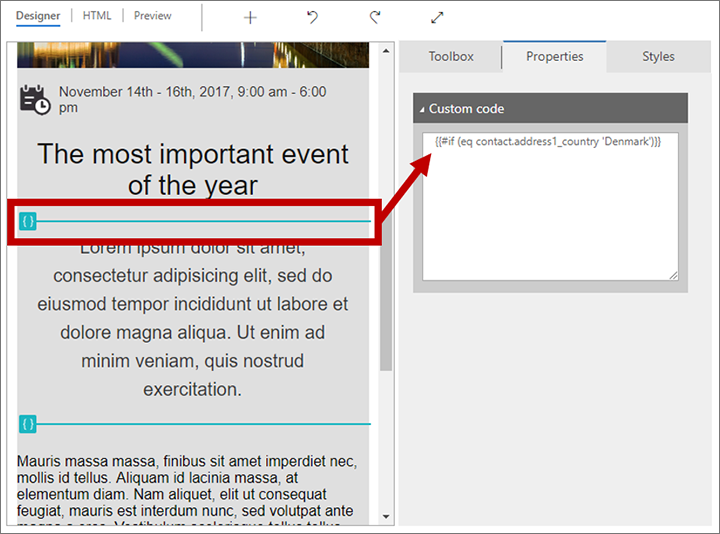
- Όταν εισάγετε κώδικα σε ένα στοιχείο κειμένου στην καρτέλα Σχεδίαση, τα επιπλέον διαστήματα και οι χαρακτήρες επαναφοράς που προσθέτετε θα δημιουργήσουν ετικέτες
και<p>στον κώδικά σας, οι οποίες θα μπορούσαν να τον σπάσουν. Να μεταβαίνετε πάντα στην καρτέλα HTML μετά, όπου θα βλέπετε όλες αυτές τις επιπλέον ετικέτες και θα πρέπει να τις καταργείτε. - Όταν προσθέτετε κώδικα σε ένα στοιχείο κειμένου, όλος ο κώδικας δυναμικού περιεχομένου πρέπει είτε να περιέχεται σε ένα σύνολο ετικετών έναρξης και λήξης (όπως
<p>και</p>) είτε σε ένα σχόλιο HTML (για κώδικα που είναι εντελώς ξεχωριστός από το κείμενο που εμφανίζεται). Μην τοποθετείτε κώδικα έξω από σχόλια ή έγκυρα ζεύγη ετικέτας HTML (ή στοιχεία προσαρμοσμένου κώδικα), καθώς αυτό θα προκαλέσει σύγχυση στον επεξεργαστή (ιδιαίτερα εάν κάνετε εναλλαγή μεταξύ των καρτελών HTML και Σχεδίασης). Πρέπει να εργάζεστε στην καρτέλα HTML για να ελέγχετε και να διορθώνετε τον κώδικα HTML μέσα στα στοιχεία κειμένου σας. - Μην τοποθετείτε χαρακτήρες επαναφοράς ανάμεσα στα στοιχεία κώδικα που είναι μέρος της ίδιας παράστασης (όπως σε έναν βρόγχο for-each), εκτός αν περικλείσετε κάθε γραμμή στο δικό της σύνολο ετικετών HTML (όπως φαίνεται στο παράδειγμα για τον βρόγχο for-each που εμφανίζεται μετά από αυτήν τη λίστα).
- Η δυνατότητα εξατομίκευσης συχνά είναι χρήσιμη για τη δημιουργία παραστάσεων που λαμβάνουν τιμές από τη βάση δεδομένων σας, επειδή σας βοηθά να βρίσκετε ονόματα πινάκων βάσης δεδομένων, πεδίων και σχέσεων. Αυτό το εργαλείο είναι διαθέσιμο κατά την εργασία σε ένα στοιχείο κειμένου στην καρτέλα Σχεδίαση και όταν εισάγετε τιμές σε συγκεκριμένα πεδία που το υποστηρίζουν (όπως το θέμα μηνύματος ηλεκτρονικού ταχυδρομείου). Η εξατομίκευση δεν είναι διαθέσιμη κατά την εργασία στην καρτέλα HTML ή εντός ενός στοιχείου προσαρμοσμένο κώδικα, επομένως, αντί για αυτό, μπορείτε να ξεκινήσετε χρησιμοποιώντας την εξατομίκευση σε οποιοδήποτε στοιχείο κειμένου και, στη συνέχεια, να αποκόψετε/επικολλήσετε την παράσταση που προκύπτει στο στοιχείο προσαρμοσμένου κώδικα ή HTML.
- Το όνομα της σχέσης που χρησιμοποιείτε κατά τη δημιουργία βρόχων ή την τοποθέτηση τιμών αναζήτησης πρέπει να ταιριάζει με αυτό που χρησιμοποιείτε στην υπηρεσία πληροφοριών μάρκετινγκ. Αυτό το όνομα σχέσης δεν είναι απαραίτητα το ίδιο με αυτό που χρησιμοποιείται για την προσαρμογή του Dynamics 365. Για να βρείτε το σωστό όνομα σχέσης, χρησιμοποιήστε τη δυνατότητα εξατομίκευσης.
Για παράδειγμα, θα μπορούσατε να ρυθμίσετε τη γραμμή χαιρετισμού ενός μηνύματος ηλεκτρονικού ταχυδρομείου, πληκτρολογώντας τα εξής στην καρτέλα HTML της σχεδίασης (είτε εντός είτε εκτός ενός στοιχείου κειμένου):
<p>{{#if (eq contact.address1_country 'Denmark')}}Hej{{else if (eq contact.address1_country 'US')}}Hi{{/if}}{{contact.firstname}}!</p>
Το παρακάτω παράδειγμα (όπως και παραπάνω) δείχνει πώς να χρησιμοποιείτε σχόλια για να περικλείσετε κώδικα που υπάρχει εντελώς έξω από το εμφανιζόμενο περιεχόμενο (επίσης στην καρτέλα HTML):
<p>You have purchased:</p>
<ul>
<!-- {{#each contact.contact_product_productid}} -->
<li>{{this.name}}</li>
<!-- {{/each}} -->
</ul>